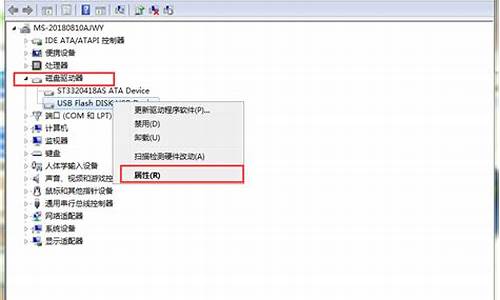ghost 怎么安装_电脑系统ghost如何安装

gho镜像安装器怎么用?gho是装系统经常用到的系统镜像,可以直接使用gho系统安装器硬盘安装,而且安装过程非常简单,几乎是一键操作。用户比较熟悉的gho镜像安装器是onekeyghost,那么要怎么用gho系统安装器安装系统呢?下面跟小编一起来学习下gho镜像安装器安装系统方法。
操作须知:
1、如果电脑系统不能启动,需要用U盘安装,参考“相关教程”
2、一般电脑内存2G及以下建议装32位系统,内存4G及以上选择64位系统
相关教程:
如何用U盘装win764位系统
安装系统时提示您还没有指定ghost32/ghost64位置怎么解决
一、安装准备
1、备份C盘和桌面重要文件
2、系统下载:深度技术ghostwin764位优化旗舰版V2018.07
3、安装工具下载:一键GHOST(OneKeyGHOST)V13.9
4、解压工具:WinRAR或好压等解压软件
二、gho系统安装器安装系统步骤如下
1、先下载gho安装器,再下载ghost系统iso镜像到本地,不要放桌面或C盘,右键使用WinRAR等工具解压出来;
2、将gho文件和Onekeyghost工具放到同一目录,比如D盘,不要放C盘或桌面;
3、双击打开Onekeyghost安装工具,选择“还原分区”,GHOWIMISO映像路径选择win7.gho文件,选择安装位置,比如C盘,或者根据磁盘容量判断要安装系统的磁盘,点击确定,如果提示未指定ghost位置,查看相关教程提供的方法解决;
4、弹出提示框,确认没有重要数据之后,点击是,立即重启进行计算机还原,也就是安装系统过程;
5、这时候电脑重启,开机启动项多出OnekeyGhost,默认自动选择OnekeyGhost进入安装过程;
6、启动进入到这个界面,执行安装gho系统到C盘的操作,等待进度条完成;
7、操作完成后,电脑自动重启,继续执行系统驱动安装、系统配置和激活过程;
8、安装过程会自动重启,在重启进入全新系统桌面后,装gho系统过程完成。
gho镜像安装器装系统方法就为大家介绍到这边,安装过程非常简单,还不懂怎么安装系统的用户,可以学习下。
ghost版系统采用官方系统进行封装制作,由于集成了大量硬件驱动,深受广大用户喜爱,因为ghost版系统安装后会自动匹配并安装对应的硬件驱动,最近有用户下载了ghost版系统之后不懂怎么安装,ghost版系统安装方法主要有硬盘解压安装和U盘安装,如果你还不懂ghost版系统怎么安装,可以学习下这个教程。
安装须知:
1、如果当前系统可以正常使用,直接解压安装,如果系统已经损坏,需要用U盘安装
2、一般情况下内存2G以下安装32位系统,内存4G以上安装64位系统
3、如果提示无法运行安装程序,说明安装工具只适用32位或64位系统,此时可以提取gho文件,然后下载同时支持32位和64位的一键ghost安装,如何用一键ghost安装win7
相关教程:
怎么用大白菜U盘安装ghostwin7
安装系统时提示您还没有指定ghost32/ghost64位置怎么解决
一、安装准备
1、备份C盘及桌面重要文件
2、ghost版系统下载:雨林木风ghostwin764硬盘安装版V2017
3、解压软件:WinRAR或好压等解压工具
二、ghost版系统安装教程硬盘解压方法
1、将ghost版系统iso文件下载到C盘之外的分区,比如D盘,右键使用WinRAR等软件解压到当前路径;
2、一定要注意,安装包不要解压到C盘或桌面,ghost版系统解压后的系统安装文件,如图所示;
3、双击安装系统.exe,打开安装工具onekeyghost,选择“还原分区”,加载映像路径win7.gho,选择安装位置如C盘,点击确定,如果提示未指定ghost32/64,则参考上面相关教程的方法来解决;
4、弹出提示框,程序准备就绪,直接点击是立即重启进行计算机还原;
5、重启电脑后,进入到这个界面,执行C盘格式化以及ghost版系统还原到C盘过程,这个过程5分钟左右;
6、上述过程结束后,电脑会自动重启,启动进入这个界面,开始安装ghost版系统和配置系统过程;
7、安装过程需要5-10分钟左右,最后启动进入全新系统桌面,ghost版系统安装过程完成。
ghost版系统安装步骤就为大家介绍到这边,安装过程非常简单,还不懂怎么安装ghost版系统的朋友,可以来学习下这个方法。
声明:本站所有文章资源内容,如无特殊说明或标注,均为采集网络资源。如若本站内容侵犯了原著者的合法权益,可联系本站删除。